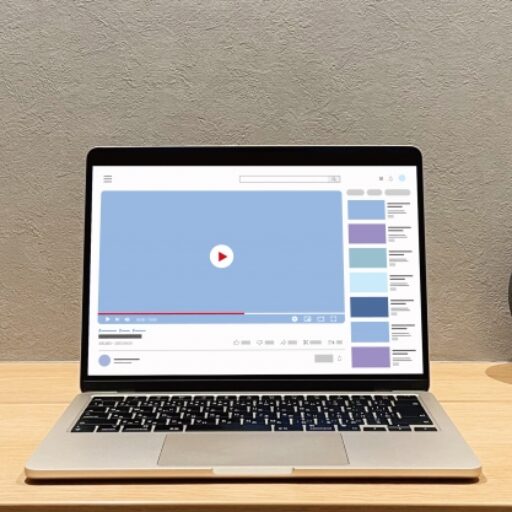Windows 11へアップグレードした際に、「このデバイスにドライバーを読み込めません」というエラーメッセージが表示されることがあります。この問題を解決するために、「Microsoftの脆弱なドライバーのブロックリスト」をオフにする方法がありますが、セキュリティリスクが伴うため注意が必要です。本記事では、問題の原因、リスク、および安全に対処する方法を詳しく解説します。
1. Windows 11でドライバーエラーが発生する原因
1-1. ドライバーの互換性問題
Windows 11は、新しいセキュリティ基準を採用しており、古いドライバーや非互換のドライバーがブロックされることがあります。これにより、一部のデバイスが正常に動作しなくなることがあります。
1-2. Microsoftの脆弱なドライバーのブロックリスト機能
Windows 11には、既知の脆弱なドライバーを自動的にブロックする機能があります。これにより、セキュリティリスクの高いドライバーがロードされるのを防ぎます。
1-3. アップグレード後のシステム変更
Windows 10からWindows 11へのアップグレード時に、既存のドライバー設定が変更されることがあります。これにより、従来問題なく動作していたデバイスが、Windows 11上で認識されなくなることがあります。
2. 「Microsoftの脆弱なドライバーのブロックリスト」をオフにしても大丈夫?
2-1. オフにするリスク
「脆弱なドライバーのブロックリスト」をオフにすると、セキュリティリスクが高まります。特に以下のような危険があります。
- マルウェアやウイルスの侵入:脆弱なドライバーを悪用される可能性がある。
- システムの不安定化:古いドライバーが原因でブルースクリーン(BSOD)が発生する可能性。
- 管理者権限の乗っ取り:悪意のある攻撃者が脆弱なドライバーを利用し、システムを乗っ取る可能性。
2-2. オフにするのは一時的な対策にするべき
ドライバーエラーを解決するために、一時的にオフにするのは仕方がない場合もあります。しかし、問題が解決したら必ず再度オンに戻すことを推奨します。
3. 安全な対処法と推奨手順
3-1. ドライバーの更新を試す
最も安全な対処法は、最新のドライバーをインストールすることです。
手順:
- デバイスマネージャーを開く
- 「Windows + X」キーを押し、「デバイスマネージャー」を選択。
- 問題のあるデバイスを確認する
- 「!」マークが付いているデバイスを探す。
- ドライバーを更新する
- 右クリック →「ドライバーの更新」→「Windows Updateから検索」
- 公式サイトで最新ドライバーをダウンロード
- デバイスのメーカーサイトで最新のWindows 11対応ドライバーをダウンロード。
3-2. 互換モードでインストールする
古いドライバーしかない場合、互換モードでインストールすると動作することがあります。
手順:
- ダウンロードしたドライバーの「.exe」ファイルを右クリック。
- 「プロパティ」→「互換性」タブを開く。
- 「互換モードでこのプログラムを実行する」にチェックを入れ、「Windows 10」を選択。
- 「適用」→「OK」をクリックし、インストールを実行。
3-3. Microsoftのブロックリストをオフにする(最終手段)
どうしても解決しない場合、以下の手順で一時的にブロックリストを無効化できます。
手順:
- 設定を開く
- 「Windows + I」キーを押し、「設定」ウィンドウを開く。
- Windowsセキュリティを開く
- 「プライバシーとセキュリティ」→「Windowsセキュリティ」→「デバイスセキュリティ」
- コア分離設定を変更
- 「コア分離」→「Microsoftの脆弱なドライバーのブロックリスト」をオフにする。
- PCを再起動する
3-4. 問題が解決したら必ずオンに戻す
オフにしたままにせず、ドライバーが正常に動作することを確認した後、再度オンに戻してください。
手順:
- 設定画面から「コア分離」へ移動。
- 「Microsoftの脆弱なドライバーのブロックリスト」をオンにする。
- 再起動し、動作を確認。
4. まとめ
- Windows 11で「このデバイスにドライバーを読み込めません」エラーが発生するのは、互換性やセキュリティ設定が原因。
- 最優先すべきはドライバーの更新。
- 互換モードでのインストールも試す価値あり。
- 「脆弱なドライバーのブロックリスト」をオフにするのは最終手段とし、可能な限り早くオンに戻す。
✅ まずは最新ドライバーをインストール。
✅ それでも解決しなければ、互換モードで試す。
✅ 最後の手段として、ブロックリストを一時的にオフに。
✅ 問題が解決したら必ずオンに戻し、セキュリティを確保。